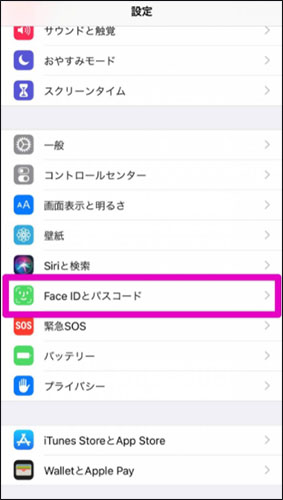みなさんはFace IDという言葉を聞いたことはありますか。iPhoneユーザの中では、Face IDをうまく利用できず「画面ロック解除できない!」といった不満を持った経験がある人も多いのではないでしょうか。今回は、iPhoneのFace IDが使えない/設定できないという緊急時への解決方法を5つご紹介します。
iPhoneのFace IDが突然使えなくなり、ロックを解除できない場合は、PassFab iPhone Unlockerを使用することで解決できます。ワンクリックで画面ロック、スクリーンタイムパスワード、Apple IDロック、指紋認証、顔認証を簡単に解除できます。
- Face IDとは?
- iPhoneのFace IDを設定する方法は?
- iPhoneのFace IDを解除する方法は?
- iPhoneのFace IDが突然使えなくなってロックを解除できない場合の対処法?
- iPhoneのFace IDが無効になって使用できない場合のほかの解決策
- 追記1:急にFace IDが使えなくなった原因は何ですか?
- 追記2:Face ID(フェイスアイディー)が設定できない場合の対処法について
Face IDとは?
Face IDとは、Appleが開発したiPhoneシリーズに搭載されている顔認証システムで、用途としては画面ロック解除や購入時の認証などに用いられます。従来のiPhoneでは、ホームボタンに指をあてて認証するTouch IDと呼ばれる指紋認証システムが用いられていましたが、iPhoneX以降で指紋認証機能の代替として導入されました。ちなみに、Face IDの仕組みとしては「TrueDepthカメラ」と呼ばれる部品で顔の特徴点の読み取っているようです。

iPhoneのFace IDを設定する方法は?
まずはiPhoneやiPadでのFace IDの設定手順を紹介します。前章で記載したようにiPhoneX以降、iPad Proでのみ対応しているのでご注意ください。
01次の順で選択します:「設定」->「Face IDとパスコード」を押下します。

02「Face IDを設定」を押下します。

03iPhoneを縦向きに持ち、iPhoneの真正面に顔が来るように準備します⇒「開始」を押下します。

04顔が画面内に表示されるフレーム内に収まるように準備します⇒円を描くように顔をゆっくり動かします。(最初のスキャンです)
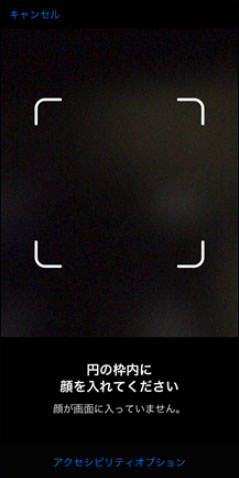
05最初のFace IDのスキャンが終了したら「続ける」を押下します。

06もう一度Step4と同様に、円を描くように顔をゆっくり動かします。
07「完了」を押下します。
iPhoneのFace IDを解除する方法は?
次に前章で設定したFace IDを使って画面のロック解除する手順を紹介します。なお、本機能を用いるには事前に以下手順で設定をお願いします。
「設定」->「Face IDとパスコード」を押下します⇒「iPhone(またはiPad)のロックを解除」をタップします。
01iPhoneまたはiPadを手前に傾けてスリープ解除します。
02ロック画面の下端から上方向にスワイプします。
03【iPhoneの場合】縦向きに持ち、顔を画面に近づけます。【iPadの場合】縦向きor横向きに持ち、顔を画面に近づけます。
iPhoneのFace ID(顔認証)が突然使えなくなってロックを解除できない場合の対処法?
iPhoneのフェイスIDが使えなくなってロックを解除できない場合、どうすればいいでしょうか。ここでは、その対処法を紹介いたします。
iPhoneの画面ロックを解除する裏技PassFab iPhone Unlockでロックを解除する「安全かつ迅速」
Face IDが使用できない原因で画面ロックを解除できない場合、PassFab iPhone Unlockの利用をおすすめします。PassFab iPhone Unlockはワンクリックで画面ロック、スクリーンタイムパスワード、Apple IDロック、指紋認証、顔認証を解除するツールで、すべてのiOSバージョンとデバイスに対応(iOS26にも対応)できます。操作手順も簡単で誰でも利用可能です。iPhoneの顔認証が利用できない問題を困っている方々はぜひ同ソフトを試してみてください。
01PassFab iPhone UnlockをPCにダウンロード&インストールします。
02起動したメインインターフェース画面で、「解除開始」ボタンを押下します。iPhoneをPCに接続します。

03「開始」をクリックします。(接続したiPhoneのパスコードが削除されます)

04iPhoneのパスコードを解除するための最新iOSのファームウェアが自動で検出されます。⇒ファイルの保存先のパスを設定し「ダウンロード」ボタンを押下します。(対象のファームウェアがPCにダウンロードされます)

05ダウンロード完了後、「解除開始」ボタンを押下します。

iPhoneのFace IDが無効になって使用できない/設定できない場合のほかの解決策
前章まではFace IDの設定とFace IDを用いた画面ロック解除をご紹介しましたが、ここからは設定したはずのFace IDが上手く機能しないときの対処法を5つ紹介します。
Face IDをリセットする
01次の手順で選択します:「設定」->「Face IDとパスコード」を押下します。
02「Face IDをリセット」をタップします。(登録済Face IDを一度消去されます)

iPhoneを強制再起動する
01音量を上げるボタンを押下して素早く放します。
02音量下げるボタンを押下して素早く放します。
03サイドボタンを長押しします。(約2~3秒)

iPhoneを最新のOSバージョンに更新する
01次の手順で選択します:「設定」->「一般」->「ソフトウェア・アップデート」を押下します⇒画面に現在のiOSのバージョンとアップデート有無が表示されます。

02アップデートありの場合は、最新のバージョンへアップデートします。
Face IDがオフになっていないか確認する
01次の手順で選択します:「設定」->「Face IDとパスコード」を押下します。
02「iPhoneのロックを解除」がオンされているか確認します⇒「iPhoneのロックを解除」がオフの場合はタップしてオンにします。

iPhoneを強制的に初期化する
Face IDが設定できない、利用できない時、iPhoneを初期化すると不具合が解消されることがあります。 初期化する前にデバイスのデータをバックアップする必要があります。以下は詳しい操作手順です。
01「設定」から「一般」を開いて「転送またはリセット」をタップします。
01「すべてのコンテツと設定を消去」を選択します。
追記:急にFace IDが使えなくなった原因は何ですか?
Face IDが突然機能しなくなった原因といえば、様々です。iPhoneが水没するとソフトウェアに不具合が生じてFace IDが使えなくなることがあります。また、設定などの原因でFace IDが利用できない原因もあります。一般的な問題とその原因には以下のようなものがあります:
- ・顔の変化
- ・環境条件
- ・センサーやカメラの汚れ
- ・ソフトウェアの問題
- ・ハードウェアの故障
- ・セキュリティ設定
- ・他のアプリケーションの干渉
Face IDは顔のパターンを認識するため、顔に大きな変化がある場合(例: メガネの着用、髪型の変更、傷、化粧の変更)、認識に問題が生じることがあります。
不十分な照明や極端な明るさ、影、または背後に強い光源がある場合、Face IDの認識が妨げられることがあります。
Face IDのセンサーまたはカメラが汚れている場合、正確に顔を認識できなくなります。
iOSのアップデート、ソフトウェアのバグ、または設定の問題がFace IDの動作に影響を与えることがあります。
一部の場合、Face IDのハードウェアコンポーネントに問題がある可能性があります。
Face IDのセキュリティ設定が変更されているか、本人認証の制限がかかっている場合、Face IDが使用できなくなることがあります。
一部のアプリケーションがFace IDを妨害することがあるため、特定のアプリを終了または削除することで問題が解決することがあります。
追記2:Face ID(フェイスアイディー)が設定できない場合の対処法について
iPhoneでFace ID(顔認識)が設定できない場合、以下の対処法を試してみてください:
顔をクリーニングしてみる
まず、前面カメラ(TrueDepthカメラ)とセンサーが汚れていないことを確認してください。指紋や汚れがカメラレンズやセンサーに付着していると、正確な顔認識ができないことがあります。クリーニングクロスや柔らかい布を使って清潔にしましょう。
照明を確認してみる
適切な照明が提供されていることを確認してください。暗い環境や強烈な逆光ではFace IDが正確に動作しないことがあります。明るい場所で設定を試してみましょう。 顔の登録: Face IDの設定時に、顔を正確にフレームに合わせて、異なる角度から顔を登録してみてください。また、メガネ、ヘッドウェア、マスクなどを着用している場合、それらのアクセサリーをつけた状態でもFace IDを登録すると、その状態での認識が向上します。
ソフトウェアのアップデート
iOSの最新バージョンにアップデートしてみましょう。新しいアップデートにはセキュリティと機能の改善が含まれることがあり、Face IDの問題を解決するのに役立つことがあります。
Face IDのリセット
Face IDの設定を削除して、再設定することができます。設定アプリ > Face IDとパスコードに移動し、Face IDの再設定を試してみてください。これにはパスコードの入力が必要です。もしどうしてもFace IDの設定を削除できない場合、専門ソフトPassFab iPhone Unlockを使って削除することをおすすめします。
Appleサポートに連絡する
上記の対処法が問題を解決しない場合、Appleサポートに連絡してアシストを受けることを検討してください。デバイスにハードウェアの問題がある可能性があるため、専門家の支援が必要となるかもしれません。
まとめ
いかがでしたでしょうか。今回はFace IDが使えない/設定できない場合の対処法に関して紹介しました。みなさんのお役に立てておりましたら幸いです。また、最後にご紹介したPassFab iPhone画面録画ソフトはPCさえお持ちでしたら、誰でも簡単にロック解除のお悩みを解決してくれる非常に便利なiPhoneロック解除ツールです。中古のiPhone購入時や画面のパスコードを複数回誤って入力してしまった時など緊急時の様々な場面で利用可能なツールです。身近でこんなお困りごとを見つけたら是非本ツールをご紹介してみてください。